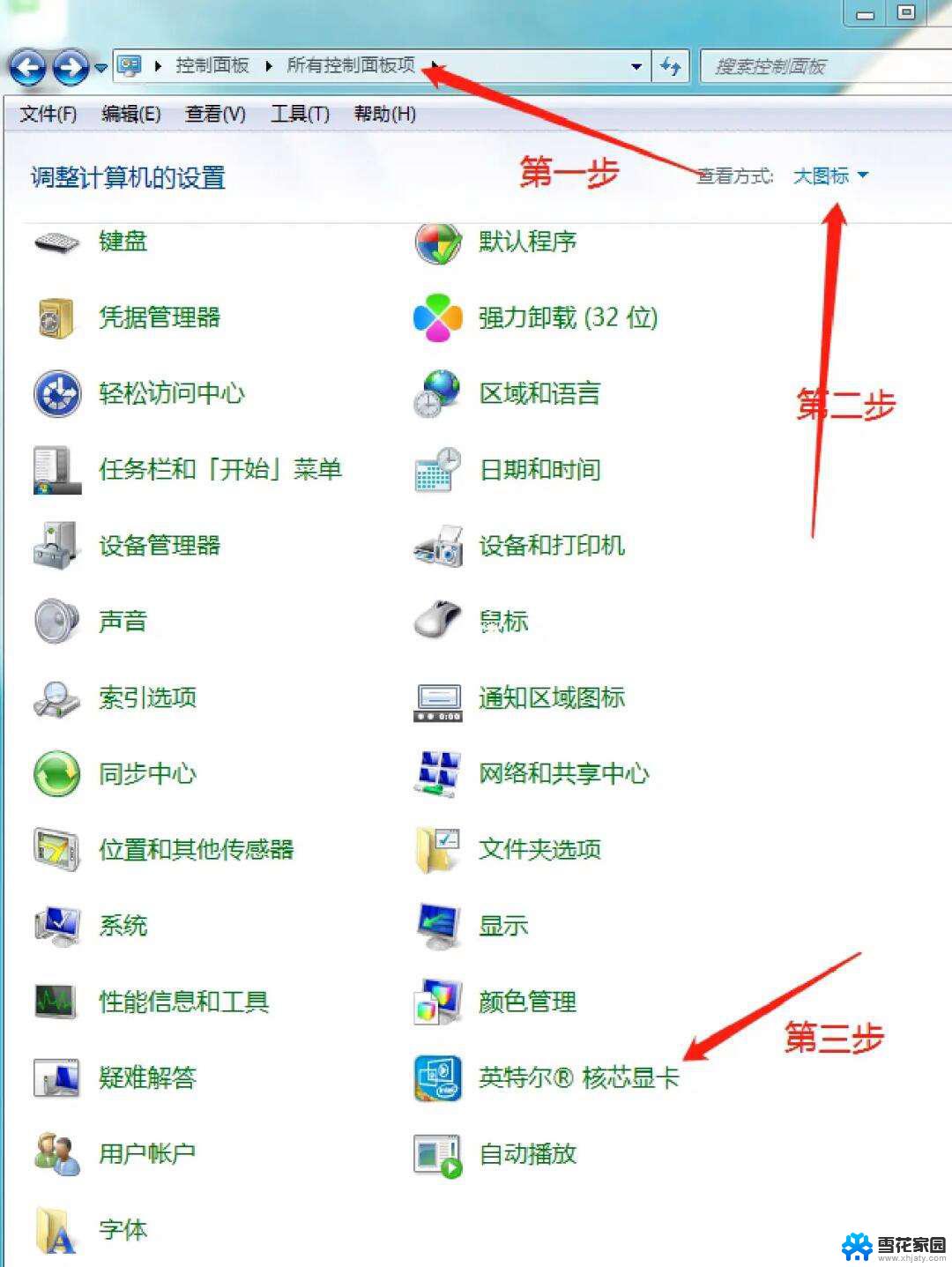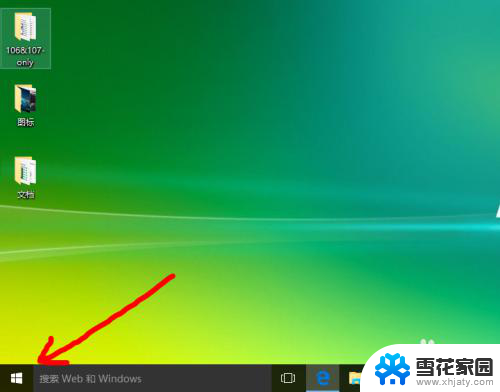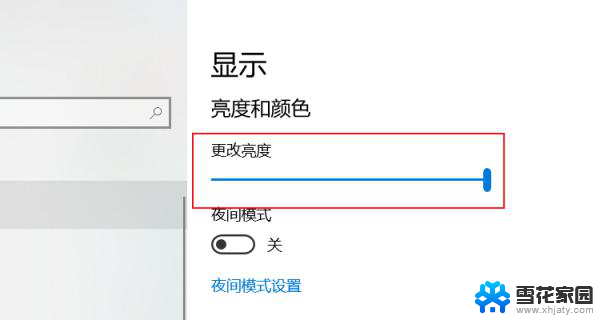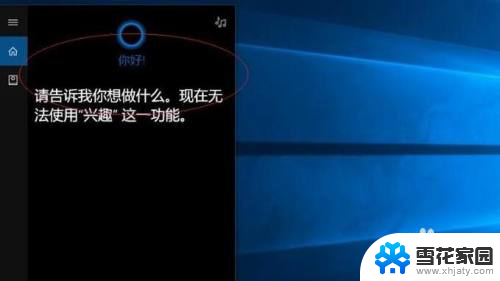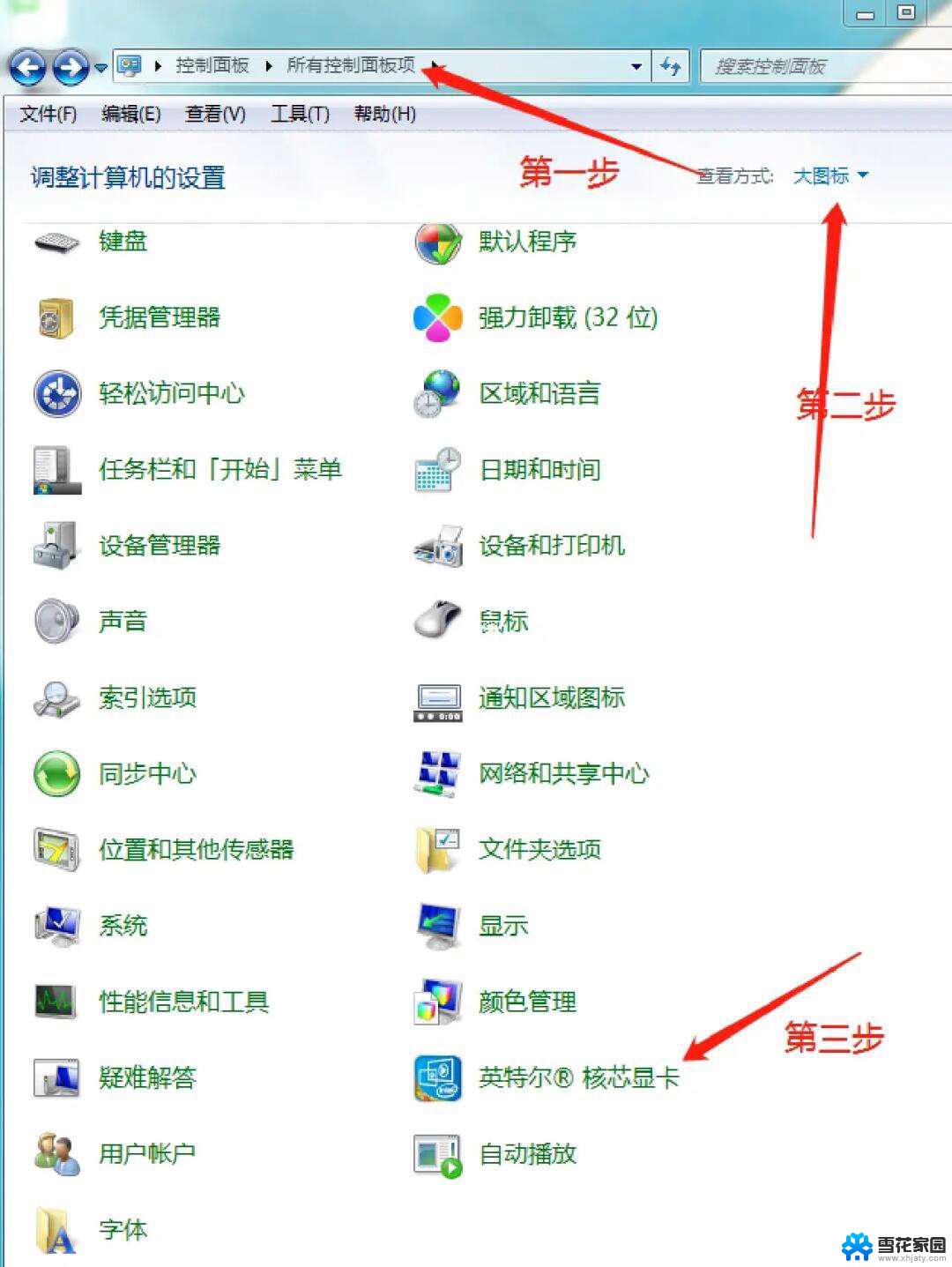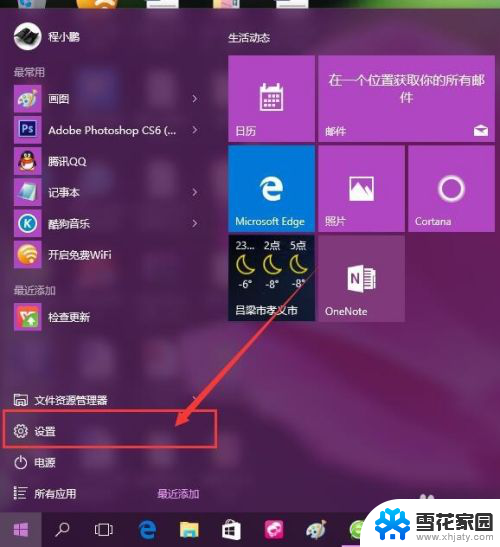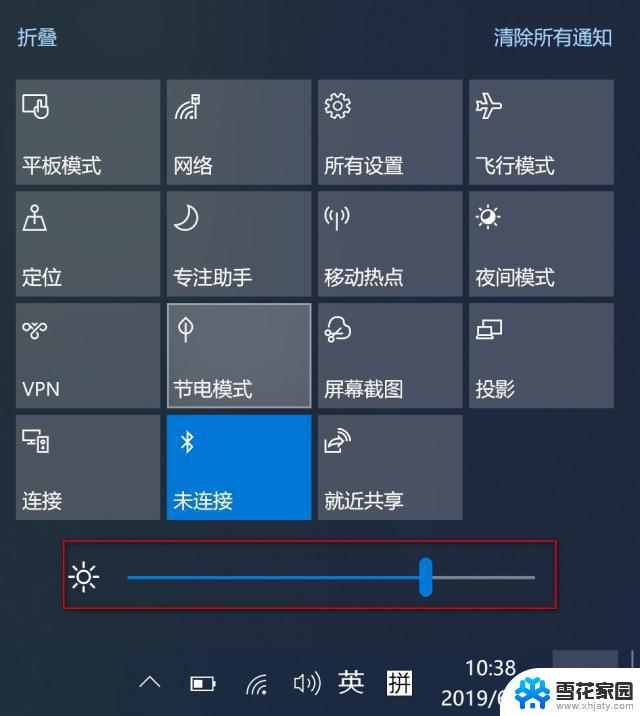屏幕总是自己变暗 Win10屏幕自动变暗怎么调节
更新时间:2024-03-11 17:59:13作者:jiang
在使用Win10电脑时,有些用户可能会遇到这样的问题:屏幕总是自己变暗,让人感到困惑和不便,这是Win10系统自带的屏幕自动亮度调节功能在起作用。为了解决这一问题,我们可以通过简单的操作来调节屏幕的亮度,让屏幕显示效果更符合我们的需求和习惯。接下来让我们一起来了解一些调节Win10屏幕亮度的方法。
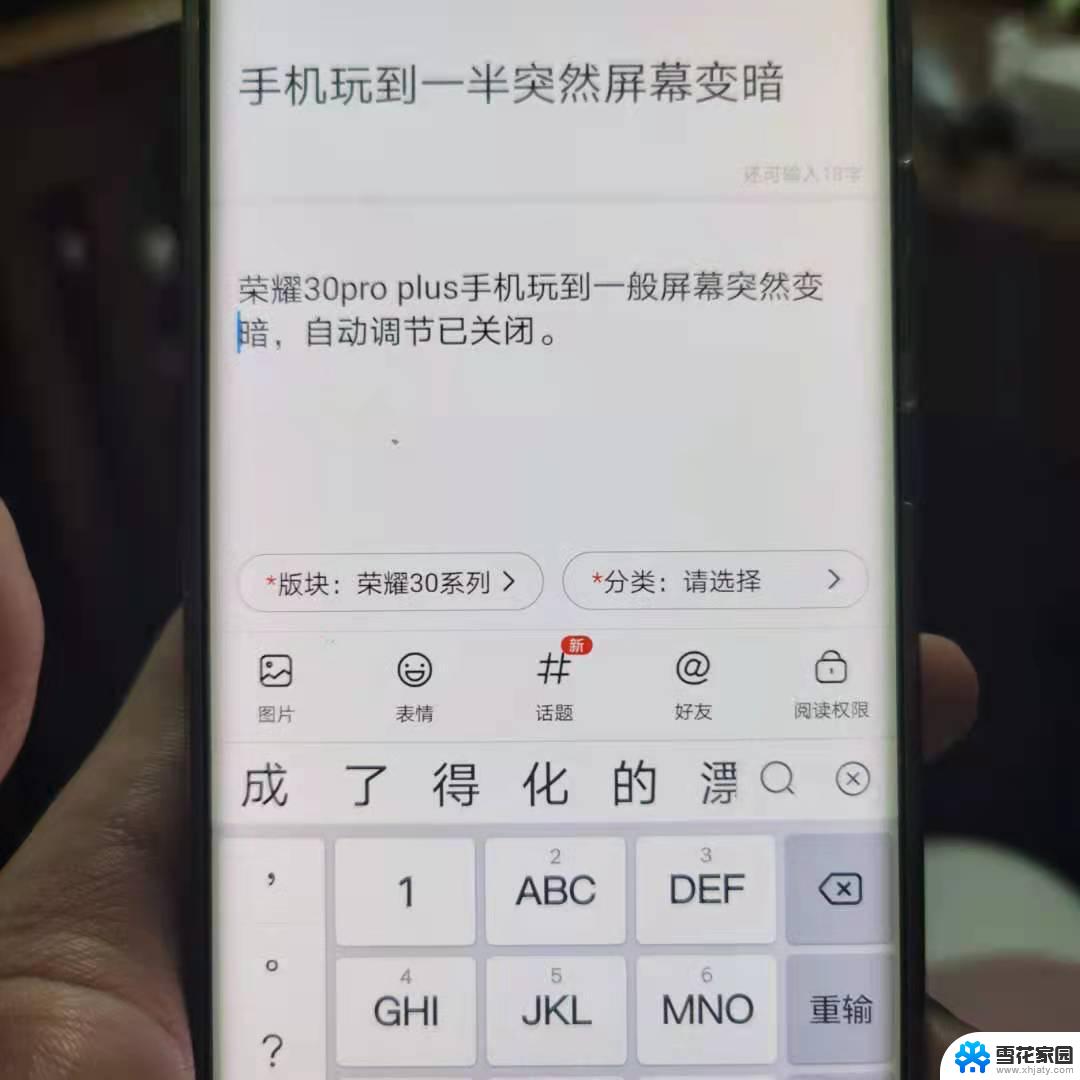
步骤:
1、在开始菜单上单击右键,选择【控制面板】;
2、在控制面板将查看方式修改为“大图标”,在下面点击【电源选项】;
3、点击当前选择的电源计划左侧的【选择关闭显示器的时间】;
4、在下面将“用电池”和“接通电源” 选项下的【调整计划亮度】滑动块都移到最右侧,点击保存即可。
5、接着点击下面的“更改高级电源设置”;
6、展开【显示】—【启用自适应亮度】,将下面两个选项都关闭。然后点击【应用】,再点击【确定】完成设置。
完成设置后屏幕就不会自动变暗了。
以上是屏幕总是自动变暗的全部内容,如果您遇到相同问题,可以参考本文中介绍的步骤进行修复,希望对大家有所帮助。